كيفية إنشاء واستخدام القوالب في Apple Notes
نشرت: 2024-06-21Apple Notes هو تطبيق الملاحظات المفضل للعديد من المستخدمين. إنه مجاني الاستخدام، وبسيط، ويتكامل بسلاسة مع نظام Apple البيئي. ومع ذلك، فهو لا يدعم القوالب محليًا، ولا توجد علامة على وصول دعم القوالب إلى Apple Notes في أي وقت قريب، حيث أن أحدث الإصدارات من iOS وiPadOS خرجت ولا تزال لا تدعم القوالب.
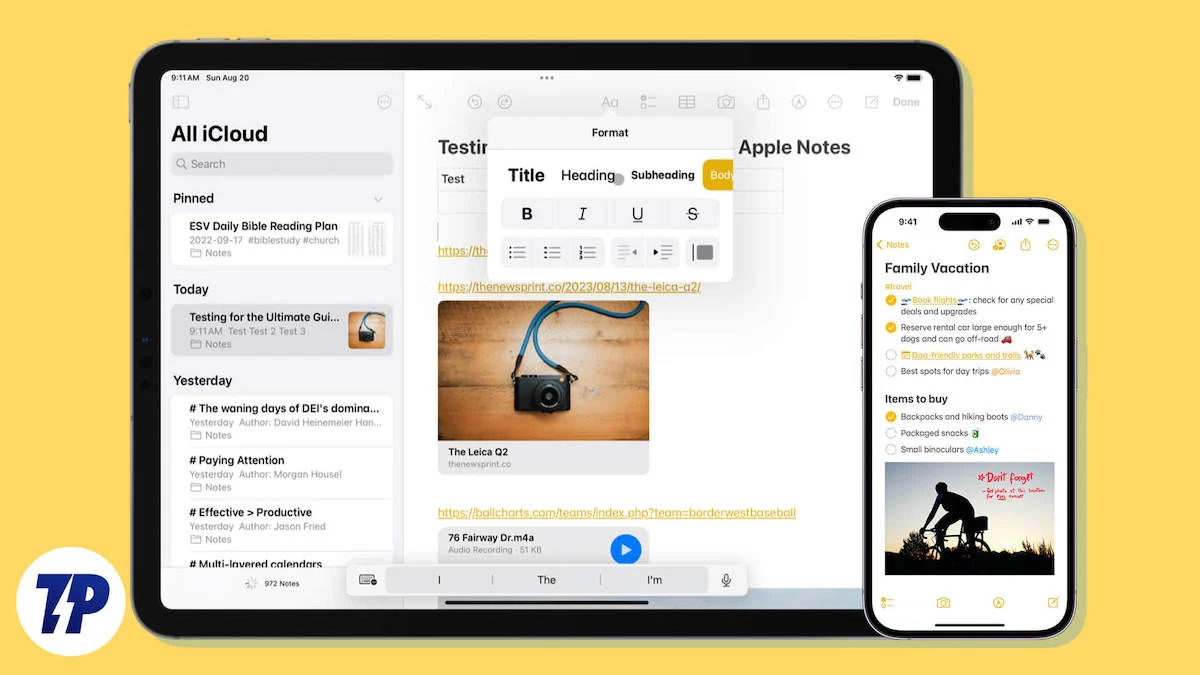
القوالب مفيدة جدًا، خاصة لتطبيق Notes. يمكنها مساعدتك في تنظيم ملاحظاتك بسرعة، والحفاظ على اتساق الملاحظات، وتوفير الوقت. لحسن الحظ، لا يزال بإمكانك الحصول على كل هذه الفوائد باستخدام الطرق اليدوية والاختصارات وتطبيق بديل مثل Apple Pages. دعونا نلقي نظرة على كل طريقة، وكيفية إنشاء القوالب باستخدامها، وما هو الأفضل بالنسبة لك.
كيفية استخدام القوالب في Apple Notes
SL. لا | طريقة | فوائد | محددات |
|---|---|---|---|
1 | إنشاء قوالب الملاحظات يدويًا | بسيطة، وتوفر الوقت وتحافظ على الاتساق. | يجب عليك إنشاء قوالب يدويًا وتكرارها. |
2 | استخدام تطبيقات بديلة مثل Apple Pages | يأتي Apple Notes مزودًا بدعم القالب الأصلي وخيارات تنسيق النص المتقدمة. | انتقل إلى صفحات Apple وانقل ملاحظاتك. |
3 | استخدام الاختصارات | أتمتة المهام المتكررة وتوفير الوقت. | يتطلب إنشاء وإعداد المعرفة القصيرة والتقنية. |
إنشاء القوالب يدويًا
يمكنك إنشاء ملاحظة يدويًا وتكرارها واستخدامها كقالب. هذه هي الطريقة الأسهل والأكثر ملاءمة للمستخدمين العاديين الذين يريدون أسلوبًا بسيطًا لإنشاء ملاحظات منظمة وتوفير الوقت. يمكنك إنشاء قوالب متعددة وتكرارها يدويًا واستبدال النص بالنص الخاص بك المشابه للقوالب.
إنشاء مجلد للقوالب:
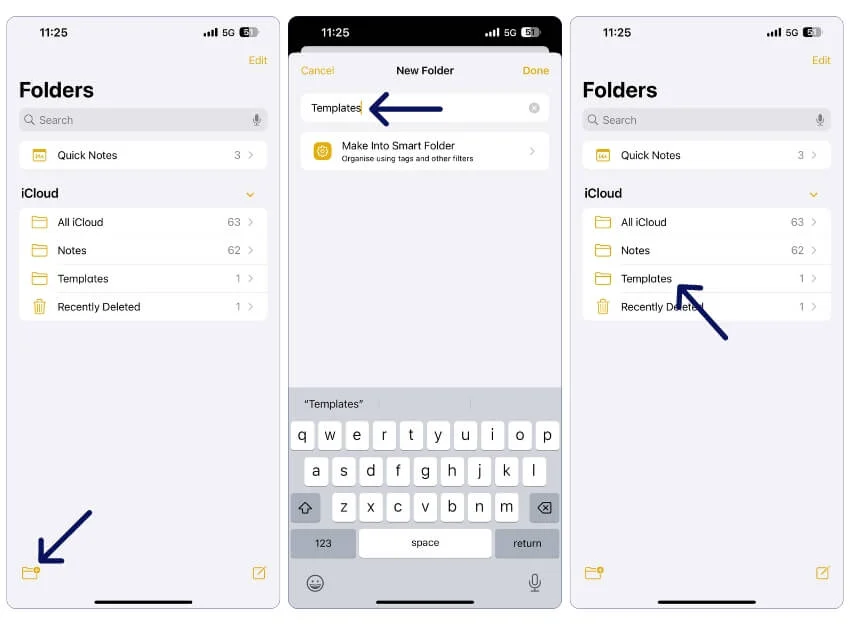
- افتح تطبيق Apple Notes على جهازك.
- انتقل إلى علامة التبويب المجلدات، وانقر فوق علامة الزائد للمجلد ، ثم قم بإضافة مجلد قوالب جديد. إذا كان لديك مجلد قوالب بالفعل، فتخط هذه الخطوة.
إنشاء قالب ملاحظة جديد:

- قم بإنشاء قالب ملاحظة جديد. يمكنك إنشاء أي قالب. مثال: قالب البقالة.
- يمكنك هيكلة القوالب بناءً على احتياجاتك. يمكنك نسخ القالب الخاص بي أدناه إذا كنت تريد قالب ملاحظات البقالة.
انسخ رابط قوالب البقالة.
انسخ المحتوى وأضف ملاحظات جديدة:
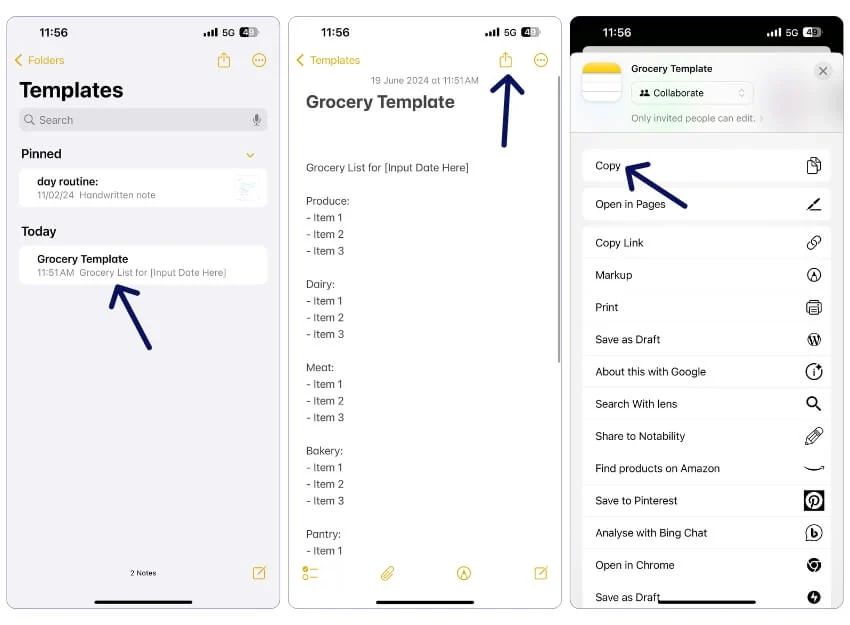
- لاستخدام هذا القالب، انتقل إلى مجلد القوالب ، وافتح القالب (ملاحظة) الذي تريد استخدامه ، وانقر فوق أيقونة المشاركة في الجزء العلوي، وحدد نسخ من القائمة.
- الآن، قم بإنشاء ملاحظة جديدة ولصق الملاحظة. استبدل نص القالب بالنص الخاص بك.
وبالمثل، وباتباع نفس الطريقة، يمكنك إنشاء ملاحظات لقوائم المهام والميزانية والمزيد.
استخدم صفحات Apple - أفضل بديل لـ Apple Notes مع دعم القالب
Apple Pages عبارة عن معالج نصوص لأجهزة Apple، يشبه Microsoft Word وGoogle Docs. لأنه يأتي مع ميزات تنسيق النص المتقدمة ودعم القوالب. مثل تطبيق Notes، فإن Apple Pages مجاني للاستخدام ومتاح لجميع أجهزة Apple. لقد انتقلت إلى صفحات Apple من Notes قبل بضعة أشهر. لا تختلف التجربة كثيرًا عن تطبيق Notes.
إنه يأتي بواجهة مشابهة، وهو مجاني الاستخدام، وأفضل شيء هو أنه يأتي مع دعم للقوالب، بحيث يمكنك أيضًا إنشاء القالب الخاص بك واستخدامه لاحقًا. لقد قمت أيضًا بتجربة Goodreads وNotability، لكن تظل Apple Pages خياري الأفضل.
فيما يلي مقارنة بين Apple Notes وApple Pages لإنشاء الملاحظات:
ميزة | ملاحظات أبل | صفحات أبل |
|---|---|---|
يكلف | حر | حر |
دعم القالب | لا | نعم |
التخصيص | تخصيص محدود | تخصيص عالي باستخدام أدوات التصميم المتقدمة |
سهولة الاستعمال | بسيطة وسهلة الاستخدام | معقد مقارنة بتطبيق Notes |
خيارات تنسيق النص | تنسيق النص الأساسي | خيارات تنسيق النص والتخطيط الغني |
دعم الوسائط المتعددة | تضمين الصور ومقاطع الفيديو والرسومات | يدعم الصور ومقاطع الفيديو والصوت والرسوم البيانية |
قفل الملاحظات | نعم | يمكنك الاختباء باستخدام قفل التطبيق |
كيفية استخدام صفحات أبل:
تثبيت تطبيق صفحات أبل:

- قم بتنزيل وتثبيت تطبيق Apple Pages من App Store على جهازك.
استخدام القوالب الموجودة:
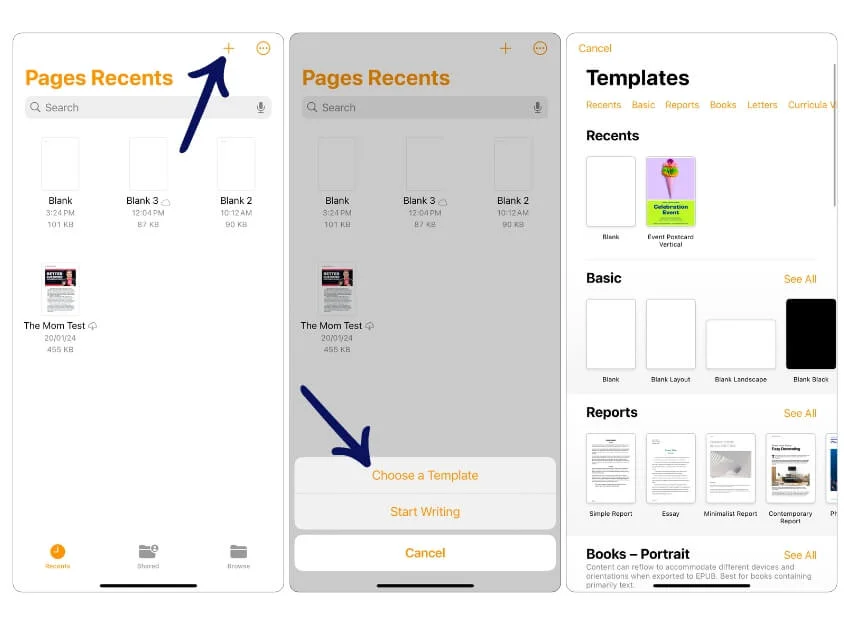
- افتح صفحات Apple وانقر على أيقونة علامة الزائد في الأعلى.
- اضغط على اختيار قالب .
- اختر القالب الذي تريد استخدامه.
إنشاء القوالب الخاصة بك:
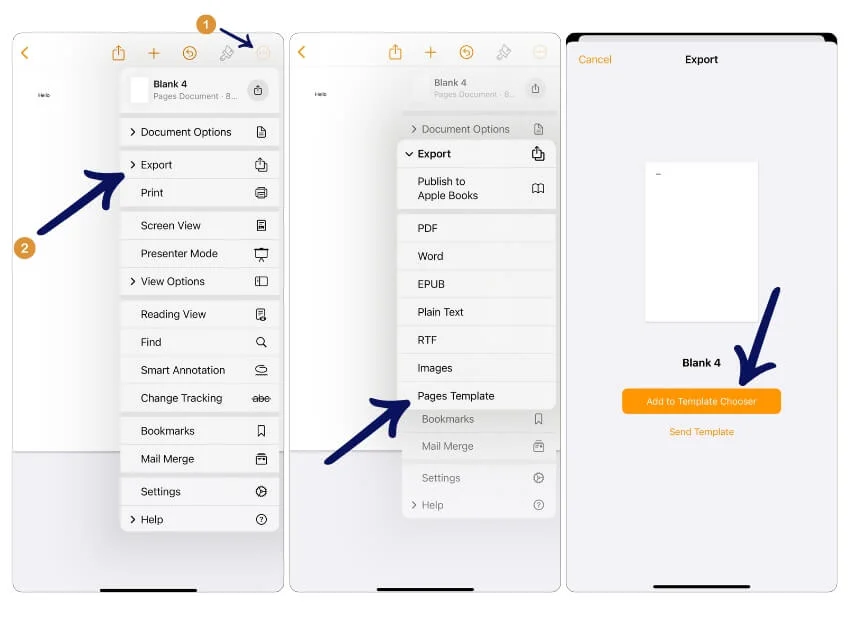
- أنشئ صفحة جديدة أو افتح مستندًا موجودًا في Apple Pages الذي تريد استخدامه كقالب.
- انقر على قائمة النقاط الثلاث وحدد تصدير .
- اختر قالب الصفحات .
- انقر فوق إضافة إلى منتقي القالب .
تصدير الملاحظات من Apple Notes إلى صفحات Apple:
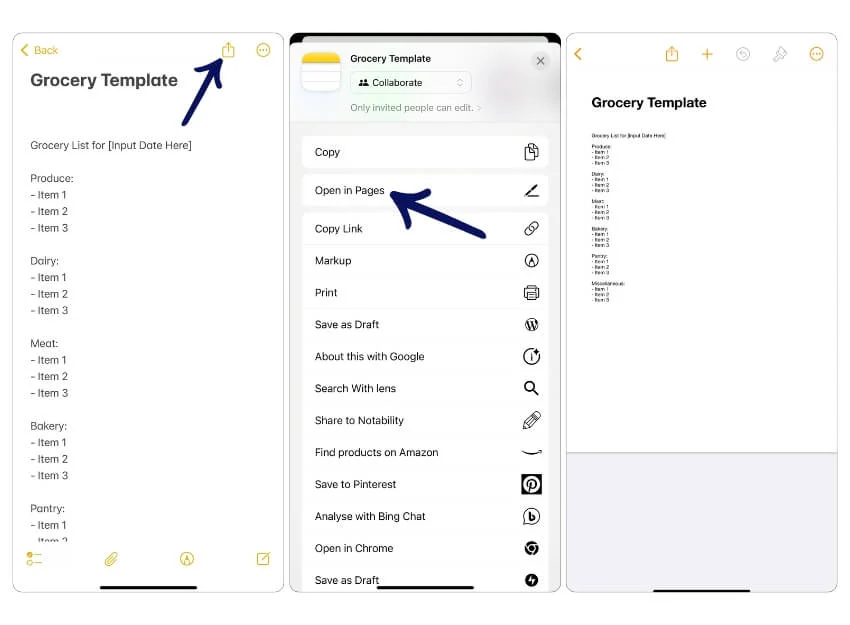
- إذا كنت تريد تصدير ملاحظاتك الحالية إلى Apple Pages، فافتح الملاحظات التي تريد تصديرها في Apple Notes.
- انقر على أيقونة المشاركة في الجزء العلوي وحدد فتح في الصفحات .
- سيتم تصدير ملاحظاتك إلى صفحات Apple. يمكنك البدء في تحرير ملاحظاتك أو إنشاء قالب ملاحظة من هناك.
استخدم الاختصارات والأتمتة
يمكنك أيضًا استخدام الاختصارات والأتمتة لإنشاء قوالب في Apple Notes. ومع ذلك، تتطلب هذه العملية العديد من الخطوات والمعرفة التقنية للإعداد لأتمتة الاختصارات. إذا كنت معتادًا على الاختصارات، فهذه هي أفضل طريقة أوصي بها.
يجب عليك إنشاء اختصار جديد لكل قالب ملاحظة تريد استخدامه في Apple Notes. يمكنك تحرير القالب وتغيير القوالب المستقبلية، ولكن لن يتم تطبيق هذه التغييرات على الملاحظات السابقة التي تم إنشاؤها باستخدام الاختصارات القديمة. لنقم بإنشاء قالب الميزانية باستخدام تطبيق الاختصارات على نظام التشغيل iOS. وبدلاً من ذلك، يمكنك إنشاء ملاحظات الفصل الدراسي وقوالب الوصفات والمخططات الأسبوعية وقوالب تعقب الميزانية.
يمكنك تحرير النص الأساسي للملاحظات وإعادة تسمية الاختصار. قم بتنزيل الاختصار وأضفه إلى تطبيق الاختصارات الخاص بك. انقر على قائمة النقاط الثلاث، ثم انقر على القائمة المنسدلة، ثم قم بإعادة التسمية. لتحرير قالب الملاحظات، انقر فوق النص وأضف القالب الخاص بك. يمكنك أيضًا تكرار الاختصار وإنشاء ملاحظات Apple متعددة.
كيفية إنشاء قالب ملاحظة باستخدام الاختصارات
1. افتح تطبيق الاختصارات
2. قم بإنشاء اختصار جديد
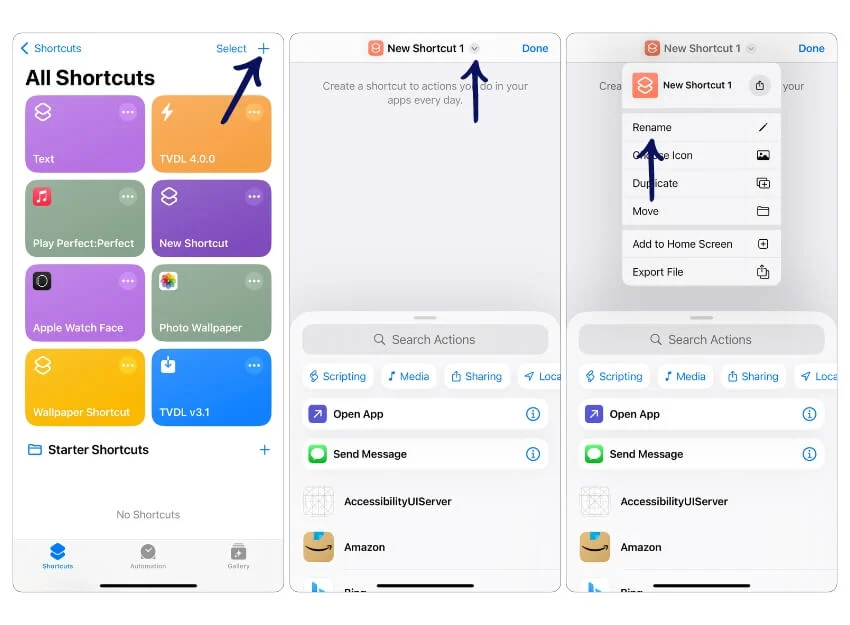
- اضغط على أيقونة + لإنشاء اختصار جديد.
- اضغط على الاختصار وانقر على إعادة تسمية الاختصار.
3. أضف إجراءات إلى الاختصار.
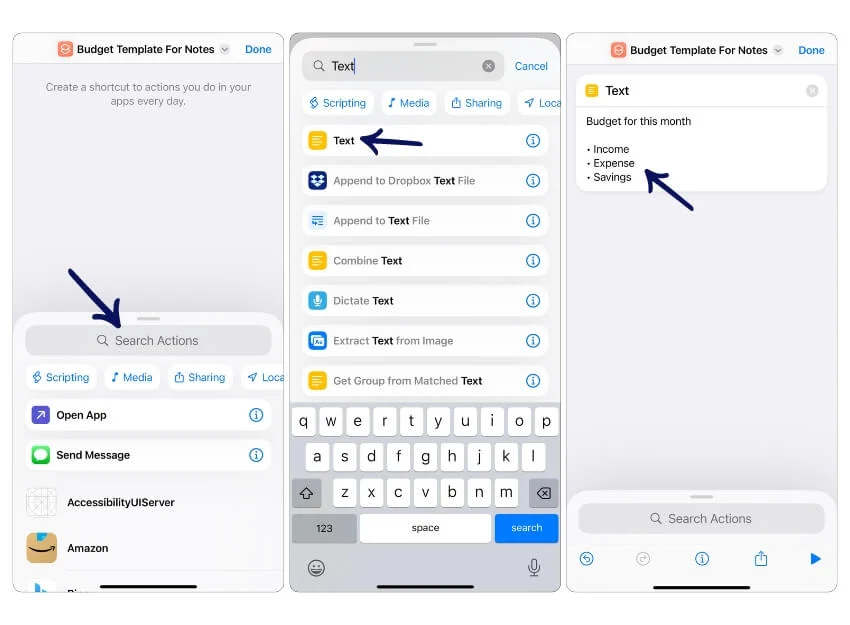
- انقر على شريط إجراءات البحث في الأسفل واكتب النص . هذا هو نص نص ملاحظتك. يمكنك إنشاء قالب الملاحظة الخاص بك هنا. أقوم بإنشاء قالب الميزانية مع نص الدخل والنفقات والمدخرات في هذه الحالة.
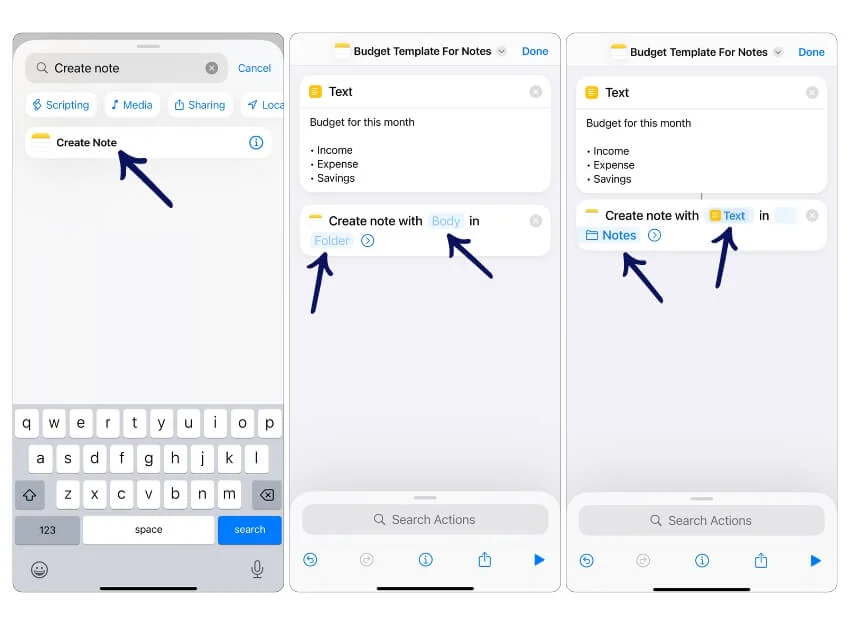
الصورة: أضف إجراء إنشاء ملاحظة في تطبيق الاختصارات، وقم بتعيين نص الملاحظة على نص قالب الميزانية، ثم حدد مجلد الملاحظات لحفظه. - الآن، انقر فوق شريط البحث مرة أخرى، وابحث عن إجراء إنشاء ملاحظة ، وحدد إجراء إنشاء ملاحظة . اضغط على النص، وحدد النص والمجلد، واختر مجلد الملاحظات لحفظ ملاحظاتك في مجلد الملاحظات. يمكنك أيضًا إنشاء مجلد منفصل وإضافة الملاحظات إلى المجلد.
- انقر فوق "تم" لحفظ الاختصار الخاص بك.
- نصيحة: اختبر الاختصار للتأكد من أنه ينشئ الملاحظة بشكل صحيح. انقر فوق "تم" واضغط على الاختصار للتشغيل.
4. أضف إلى الشاشة الرئيسية لسهولة الوصول إليها.
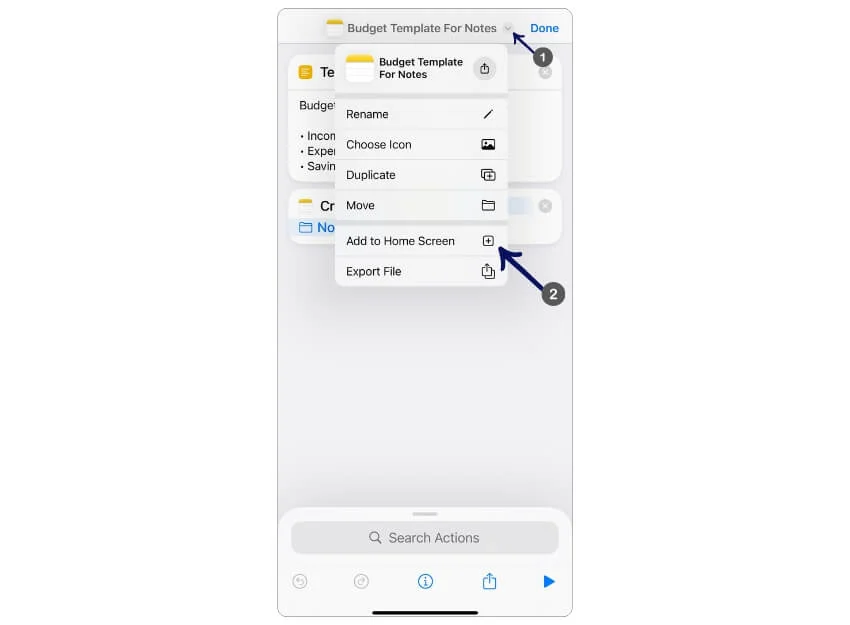
- انقر على القائمة المنسدلة وحدد إضافة إلى الشاشة الرئيسية لإضافة اختصار إلى الشاشة الرئيسية.
- لإنشاء قالب، اضغط على الاختصار من الشاشة الرئيسية للتشغيل.
الخلاصة: قم بتبسيط عملية تدوين الملاحظات باستخدام القوالب
يمكنك استخدام هذه الطرق الثلاث لإنشاء قوالب في Apple Notes. يعد استخدام الاختصارات أفضل طريقة لإنشاء القوالب؛ ومع ذلك، قد يكون الأمر معقدًا بالنسبة للمستخدم العادي ويتضمن المرور بخطوات متعددة. إذا كنت تفضل عملية بسيطة، ففكر في إنشاء القوالب يدويًا وتكرارها حسب الحاجة.
إذا كنت لا ترغب في متابعة هذه العمليات ولا بأس بالتبديل إلى تطبيق آخر، فإن Apple Pages هو الخيار الأفضل وأفضل بديل لـ Apple Notes، مع دعم القوالب وخيارات تحرير النص المنسق. يمكنك أيضًا إنشاء القوالب الخاصة بك في صفحات Apple.
